

Laptopy dwa w jednym są tabletkami. Wyświetlacz na laptopie "dwa w jednym" to ekran dotykowy. Możesz dotknąć ekranu, aby otworzyć łącza, uzyskać dostęp do menu i korzystać z wielu gestów machnięcia. Kilka ekranów dotykowych nigdy nie będzie wystarczająco dobre, aby zastąpić właściwy tablet. Mniejsza liczba wciąż może konkurować z wyświetlaniem na tablecie Surface lub Surface Studio. Może się więc wydawać, że ekran dotykowy laptopa to frywolny dodatek do sprzedaży urządzenia po wyższej cenie. To nieprawda. Gdy masz ekran dotykowy, spodoba ci się. Same gesty sprawiają, że jest świetny. W przeglądarce Chrome możesz przesuwać palcem w lewo i w prawo, aby przejść do poprzedniej lub następnej strony w historii. Jeśli gesty machnięcia utrudniają przewijanie, możesz wyłączyć przesuwanie, by wrócić do Chrome.
OtwĂłrz przeglÄ…darkÄ™ Chrome i wklej obserwacjÄ™ na pasku adresu.
chrome: // flags / # overscroll-history-navigation
Otwórz rozwijane menu pod flagą "Overscroll history navigation" i wybierz "Disable" z opcji. Ponownie uruchom Chrome. Nie będziesz już mógł przesuwać palcem w lewo lub w prawo od krawędzi ekranu, aby przejść do następnej lub poprzedniej strony w historii.

Będzie działać niezależnie, jeśli używasz przeglądarki Chrome na komputerze lub tablecie. To ustawienie dotyczy użytkowników systemu Windows 10. Apple nie wypuścił Maca ani MacBooka z ekranem dotykowym, więc nie będziesz miał tego problemu na macOSie.
Jeszcze kilka miesięcy temu, Chrome, podobnie jak wszystkie inne przeglądarki, pozwala wróć do poprzedniej strony w historii, dotykając klawisza Backspace. Niestety, klawisz Backspace jest również tym samym kluczem, którego używamy do usunięcia znaku w polu wprowadzania tekstu. Między skrótem klawiaturowym wystąpił wyraźny konflikt, który spowodował utratę danych formularza, które użytkownik wypełnił.
Jak znaleźć Perfect Fitness Tracker, który pasuje do Twoich potrzeb
Aktywne narzędzia są dziś najpopularniejszymi urządzeniami do noszenia na rynku. Jeśli robisz zakupy dla jednego, prawdopodobnie jesteś przytłoczony dostępnymi opcjami. To nie tylko wybór pomiędzy firmą, którą kupujesz, np. Apple lub Fitbit. Istnieje wiele modeli pod konkretną linią śledzenia aktywności z ich własnym zestawem funkcji, które dodatkowo komplikują proces podejmowania decyzji.
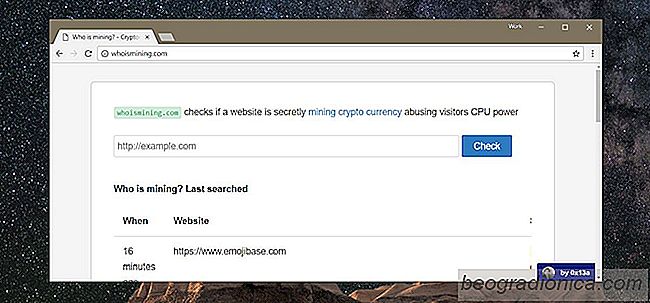
Jak sprawdzić, czy witryna sieciuje kryptowalutę
Górnicza kryptowaluta wymaga systemu o dość dobrych specyfikacjach. Jeśli zdecydujesz się na wydobycie kryptowaluty, być może najpierw musisz zainwestować w dobry system komputerowy. Witryny zaczęły korzystać z zasobów systemowych użytkowników, którzy odwiedzają je w celu wydobycia waluty. Niektóre z nich są z góry pewne i poinformują Cię o tym, co się dzieje na ekranie.